BUFFALO製ルーター
WXR-5700AX7P / WEX-1800AX4 設定サポート
設置方法
NTTロゴ入り機器(ONU)から無線LANルーター(WXR-5700AX7P)をつなげるまでの設定は、以下のページをご確認ください。
BIGLOBE光ぴったり接続ナビ
Wi-Fiの設定
パソコン・スマホ・タブレットのWi-Fi設定は、以下のページをご確認ください。
Wi-Fi接続設定
メッシュ子機(Wi-Fi中継機)の接続
無線LANルーター(WXR-5700AX7P)とメッシュ子機(WEX-1800AX4)の接続設定は、それぞれの機器を近くに置いて行ってください。
無線LANルーター(WXR-5700AX7P)のスイッチを以下の通りに設定する。
光電話をご利用の場合
ROUTER/AP/WBスイッチを「AP」
AUTO/MANUALスイッチを「MANUAL」に設定する
光電話を利用しない場合
ROUTER/AP/WBスイッチを「ROUTER」
AUTO/MANUALスイッチを「MANUAL」に設定する
- ネットワーク内にある無線LANルーターの1台のみが、親機として設定されている必要があります。
- 親機とWi-Fi接続しているメッシュ子機は、ほかの中継機と有線接続しないでください。
- メッシュ子機経由でインターネットにアクセスするには、あらかじめ親機がインターネットに接続されている必要があります。

-
AUTO/5GHzスイッチを「AUTO」にしてから、メッシュ子機(WEX-1800AX4)を無線LANルーターの近くのコンセントに差し込む。
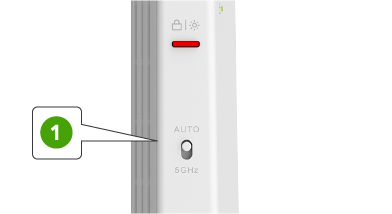
-
コンセントに差し込んでから約1分後、メッシュ子機の前面にある4つのランプが上から点灯(緑)・点灯(橙)・消灯・消灯の状態になっていることを確認する。
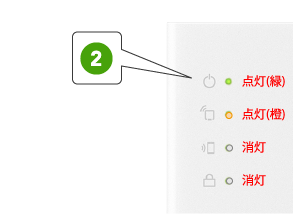
-
メッシュ子機のWPSボタンを、約2秒以上(WPSランプ)が2回ずつ点滅するまで)押し続ける。
- POWERランプとWPSランプがどちらも消灯している場合は、ランプを消灯させる機能が有効になっています。本製品をコンセントから取り外し、もう一度差し込んだ後にPOWERランプが点灯したことを確認し、
を実施してください。
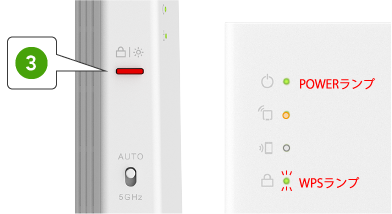
-
無線LANルーター(WXR-5700AX7P)のAOSSボタンを押して、WPS接続を開始する。(約2分待つ)
- AOSSボタンをワイヤレスランプ(またはセキュリティランプ)が2回ずつ点滅するまで(※)押し続けてください。
- 無線引っ越し機能が実行されることがあるため、10秒以上押さないでください。
- 約2分の間、無線LANルーターは自動的に再起動しますので、手を触れずにそのままお待ちください。

-
前面のランプが以下の状態になっていればコントローラとの接続は完了です。
WPSランプは、5分間点灯した後に消灯します。
- 一時的な無線環境の影響により親機接続ランプ(上から2番目)が点滅することがあります。その際は、時間を空けて接続をお試しください。
- 親機のAOSSボタンを押してから約2分経過しても、上記以外のランプ状態の場合は、以下をお試しください。
- WEX-1800AX4の「初期化手順」を参考にして、WEX-1800AX4を初期化後、WEX-1800AX4と親機を近づけ、手順
からもう一度行ってください。
- WEX-1800AX4のファームウェアを最新バージョンに更新し、手順
からもう一度行ってください。
更新方法は、下記のページをご確認ください。
ファームウェアに更新する方法[提供:BUFFALO] - これらの手順でもEasyMeshTMで接続できないときは、以下のセットアップガイドの「WPSまたはAOSSボタンがない場合の手順」をお試しください。
セットアップガイド中継機接続編[提供:BUFFALO]
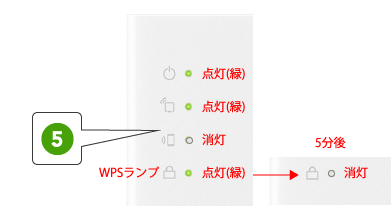
機器別のマニュアル
アンケートにご協⼒ください
このページは役に⽴ちましたか︖
